Kaiju nº 8 Preps para lançamento global
Desbloqueie o poder dos recursos de tradução do Google Chrome!
Este guia fornece um passo a passo passo a passo sobre como traduzir sem esforço as páginas da web usando o Google Chrome. Aprenda a traduzir páginas inteiras, texto selecionado e personalizar suas configurações de tradução para navegar perfeitamente em sites multilíngues.

Etapa 1: Acessando o menu de configurações
Localize e clique nos três pontos verticais (ou três linhas horizontais) no canto superior direito do seu navegador do Google Chrome. Isso abre o menu principal.

Etapa 2: Navegando para configurações
No menu suspenso, selecione a opção "Configurações". Isso abrirá a página Configurações do navegador.
Etapa 3: Localizando as configurações de tradução
Use a barra de pesquisa na parte superior da página Configurações. Digite "traduzir" ou "idioma" para encontrar rapidamente as configurações relevantes.
Etapa 4: Acessando configurações de idioma
Você encontrará uma opção rotulada como "idiomas" ou "serviços de tradução". Clique nesta opção.
Etapa 5: Gerenciando idiomas
Esta página permite adicionar, remover ou gerenciar os idiomas suportados pelo seu navegador. Você também pode ver uma lista dos idiomas atualmente adicionados.
Etapa 6: Ativando a tradução automática
Crucialmente, verifique se a opção "Oferece para traduzir páginas que não estão em um idioma que você lê" está ativado. Isso solicitará que você traduza páginas em idiomas que não sejam o idioma padrão do seu navegador.
Seguindo essas etapas, você pode aproveitar o poder dos recursos de tradução do Google Chrome para uma experiência de navegação multilíngue suave e eficiente.
- 1 Silent Hill 2 Remake confirma lançamento do Xbox e Switch em 2025 Feb 08,2025
- 2 Dragon Soul Tier List: Ultimate Guide May 12,2025
- 3 Conecte o Asus Rog Ally à TV ou Monitor: Easy Guide Apr 06,2025
- 4 "Jogos Persona e Spin-Offs: Lista Cronológica Completa" Apr 09,2025
- 5 Corrigir 'não consigo conectar ao host' Erro pronto ou não: soluções rápidas Jun 13,2025
- 6 O melhor concurso da Marvel of Champions Tier List para 2025 Mar 19,2025
- 7 Assassin's Creed Shadows: Max Nível e Cap Rank revelados Mar 27,2025
- 8 Como correr Jiohotstar no PC com Bluestacks Feb 28,2025
-
Principais clássicos do arcade e novos sucessos
Um total de 10
-
Jogos de arcade viciantes para celular
Um total de 10
-
Aplicativos Android para criação de conteúdo de vídeo
Um total de 10

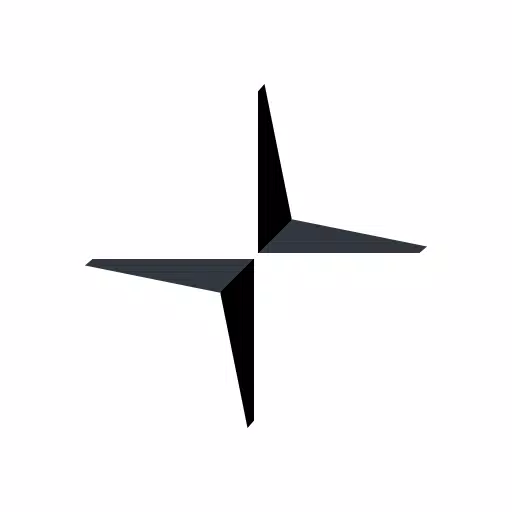


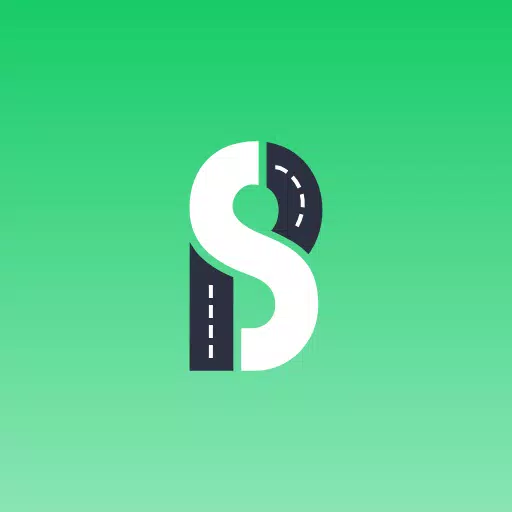







![Lista de níveis de caracteres abandonados do Roblox [Atualizado] (2025)](https://img.actcv.com/uploads/18/17380116246797f3e8a8a39.jpg)















